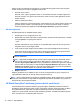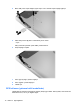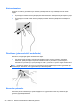User's Guide - Windows 8
Kablosuz radyo sinyalleri ağın dışında gezinir, bu nedenle WLAN aygıtları korunmayan sinyalleri
alabilir. WLAN'ınızı korumak için aşağıdaki önlemleri alın:
●
Güvenlik duvarı kullanın.
Güvenlik duvarı, ağınıza gönderilen verileri ve veri isteklerini denetler ve kuşkulu öğeleri atar.
Güvenlik duvarları, hem yazılım hem de donanım olarak mevcuttur. Bazı ağlarda her iki türün
bileşimi kullanılır.
●
Kablosuz şifrelemesi kullanın.
Kablosuz şifrelemesi, ağ üzerinden iletilen verileri şifrelemek ve bu verilerin şifresini çözmek için
güvenlik ayarlarını kullanır. Daha fazla bilgi için, HP Support Assistant'a erişin. HP Support
Assistant'a erişmek için, Başlat ekranında HP Support Assistant uygulamasına dokunun.
WLAN'a bağlanma
WLAN'a bağlanmak için aşağıdaki adımları izleyin:
1. WLAN aygıtının açık olduğundan emin olun.
2. Başlat ekranında, dokunmatik ekranın sağ kenarından çekerek tılsımları görüntüleyin, ardından
sırasıyla Ayarlar'a ve ağ simgesine dokunun.
– veya –
Windows masaüstünde, görev çubuğunun en sağındaki bildirim alanında yer alan ağ durumu
simgesine dokunun veya simgeyi tıklatın.
3. Uçak modunun kapalı olduğunu kontrol ettikten sonra seçmek istediğiniz WLAN'e dokunun.
Söz konusu WLAN güvenlik koruması olan bir WLAN ise ağ güvenlik kodunu girmeniz istenir.
Kodu yazın, sonra da bağlantıyı tamamlamak için Tamam'a dokunun.
NOT: Listede hiç WLAN yoksa, kablosuz yönlendiricinin kapsama alanı veya erişim noktası
dışında olabilirsiniz.
NOT: Bağlanmak istediğiniz WLAN'ı görmüyorsanız, Başlat ekranında, dokunmatik ekranın
sağ ucundan çekerek tılsımları görüntüleyin, Ara'ya dokunun, Arama kutusuna ağ yazın ve
ardından Ağ ve Paylaşım Merkezi'ni seçin ya da Windows masaüstünde, ağ durumu simgesine
dokunur halde bir süre bekleyin ve ardından Ağ ve Paylaşım Merkezi'ni Aç'a dokunun. Yeni
bağlantı veya ağ kurun'a dokunun. Ağı el ile arayıp bağlanmanıza veya yeni bir ağ bağlantısı
oluşturmanıza olanak sağlayan bir seçenekler listesi görüntülenir.
4. Bağlan’a dokunun.
Bağlantı yapıldıktan sonra, bağlantının adını ve durumunu doğrulamak için görev çubuğunun en
sağındaki bildirim alanında yer alan ağ durumu simgesine dokunun.
NOT: İşlevsel uzaklık (kablosuz sinyallerinin gidebildiği mesafe), WLAN uygulamasına, yönlendirici
üreticisine ve duvarlardan ve diğer elektronik aygıtlardan kaynaklanan parazitlere veya duvarlar ve
döşemeler gibi yapısal engellere bağlıdır.
HP Mobil Geniş Bant'ı kullanma (yalnızca belirli modellerde)
HP Mobil Geniş Bant, tabletinizin kablosuz geniş alan ağlarını (WWAN'lar) kullanarak Internet'e
WLAN'lara kıyasla daha fazla yerden ve daha geniş alanlar üzerinden erişmesini sağlar. HP Mobil
Geniş Bant kullanmak, çoğunlukla cep telefonu şebekesi operatörü olan bir şebeke servisi
sağlayıcısını (mobil şebeke operatörü olarak adlandırılır) gerektirir. HP Mobil Geniş Bant kapsama
alanı, cep telefonunun ses kapsama alanına benzer.
14 Bölüm 3 Ağa bağlanma